תיקון: World of Warcraft העברת Dragonflight בוטלה מופע לא נמצא שגיאה
Miscellanea / / April 29, 2023
World of Warcraft הוא משחק וידאו מקוון למשחק תפקידים מרובה משתתפים. Blizzard Entertainment הוציאה את המשחק הזה עבור Microsoft Windows ו-macOS. המשחק דומה במקצת למשחקי MMORPG אחרים. במשחק הזה, שחקנים יכולים ליצור אווטאר של דמות ולקחת גוף שלישי או ראשון פרספקטיבה תוך חקירת סביבת משחק פתוחה, מאבק במפלצות רבות, ביצוע משימות ואינטראקציה עם NPCs או אחרים שחקנים.
ניתן לשחק את המשחק לבד מבלי ליצור אינטראקציה עם אחרים, אך הוא מעודד עבודת צוות לביצוע משימות, לחקור מבוכים ולהשתתף בקרבות שחקן מול שחקן (PvP). מאז השקתו, כולם נהנים מהמשחק בשל המשחקיות שיש לו.
עם זאת, במשחק הזה, ישנן בעיות רבות בהן מתמודדים בכל פעם שמתווסף תוכן חדש למשחק. כאשר Dragonflight הושק, השחקנים דיווחו על כך שהם מתמודדים עם בעיות במשחק. המשתמשים מדווחים שהם עומדים בפני שגיאת העברה בוטלה: מופע לא נמצא.
אם גם אתה מתמודד עם אותה בעיה, אל תדאג מדריך פתרון הבעיות הזה הוא בשבילך. במדריך זה שיתפנו שיטות שונות שבאמצעותן תוכלו לפתור בעיה זו וליהנות מהמשחק. אז בואו נבדוק את המדריך כיצד לתקן את זה.
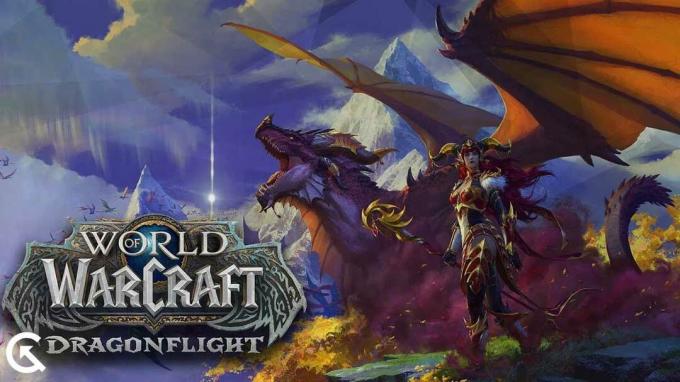
תוכן העמוד
- מדוע אתה עומד בפני שגיאת העברה בוטל לא נמצא?
-
כיצד לתקן את World of Warcraft העברת Dragonflight Aborted מופע לא נמצא שגיאה
- 1. חדש את כתובת ה-IP
- 2. השבת את פריטי ההפעלה
- 3. עדכן את מנהל ההתקן הגרפי שלך
- 4. בדוק את החיבור לאינטרנט
- 5. בדוק אם יש Windows Update
- 6. הפעלה מחדש של המכשיר
- 7. הסר את האפליקציות הפועלות ברקע
- 8. אפס את ממשק המשתמש
- 9. תקן את המשחק דרך Battle.net Launcher
- 10. השבת את אופטימיזציית הרשת
- 11. עדכן את המשחק
- 12. הפעל מחדש את המשחק
- 13. התקן מחדש את המשחק
- סיכום
מדוע אתה עומד בפני שגיאת העברה בוטל לא נמצא?
ישנן מספר סיבות מדוע אתה מתמודד עם בעיה זו. להלן מספר סיבות.
פרסומות
- חיבור האינטרנט אינו יציב.
- לא עודכן את מנהלי ההתקן של Windows או Graphic.
- כמה בעיות קישוריות.
- יש בעיה כלשהי בתוכנה.
- במשחק יש כמה קבצים פגומים.
- המשחק לא מעודכן.
כיצד לתקן את World of Warcraft העברת Dragonflight Aborted מופע לא נמצא שגיאה
ישנן שיטות רבות שבאמצעותן תוכל לפתור את הבעיה שלך. להלן הזכרנו כמה מאלה שבאמצעותן תוכל לתקן את בעיית השגיאה העברה בוטלה: מופע לא נמצא.
1. חדש את כתובת ה-IP
השיטה הראשונה שתוכל לנסות לתקן את הבעיה היא על ידי חידוש כתובת ה-IP שלך ושטיפה של ה-DNS. ייתכן שאתה עומד בפני השגיאה העברה בוטלה: מופע לא נמצא עקב בעיית קישוריות si=ome. אז כדי לתקן את זה, בצע את השלבים המפורטים להלן.
- חפש את שורת הפקודה בשורת החיפוש של Windows.
- לחץ לחיצה ימנית על אפליקציית שורת הפקודה.
- לחץ על הפעל כמנהל.
- יופיע חלון חדש, הקלד את הפקודות הבאות. לחץ על Enter לאחר כל אחד:
ipconfig/ releaseipconfig/חדשipconfig/ flushdns
- לאחר שתעשה זאת, בדוק אם הבעיה שלך תוקנה או לא. אם לא, נסה את השיטה הבאה.
קרא גם
הכישרון הטוב ביותר של לוחם זעם בונה ב-World of Warcraft Dragonflight
תיקון: שגיאת World Of Warcraft "דמות עם שם זה כבר קיימת".
World of Warcraft Watcher Koranos מדריך מיקום
תיקון: World of Warcraft לא מקבל את באג הטנדר של טריידר
2. השבת את פריטי ההפעלה
השיטה הבאה שתוכל לנסות לתקן את הבעיה היא להשבית את כל פריטי האתחול. ייתכן שאתה מתמודד עם בעיה זו עקב בעיית תוכנה כלשהי. לכן, כדי לתקן את הבעיות האלה, עליך להשבית את כל הפריטים הזמינים ב-Startup. לשם כך, עליך לבצע את השלבים המפורטים להלן.
- הקש Ctrl + Shift + Esc או Ctrl + Alt + Delete כדי לפתוח את מנהל המשימות.
- אם עשית Ctrl + Alt + Delete, תראה תפריט על המסך שלך. בזה, בחר במנהל המשימות.
- עבור אל אתחול.
- לחץ על פרטים נוספים כדי לראות את כל הסטארט-אפים.
- בחר כל תוכנית ולחץ עליה באמצעות לחצן העכבר הימני.
- בחר באפשרות השבת.
- כעת, הפעל מחדש את המכשיר שלך.
- לאחר מכן בדוק אם הבעיה שלך נפתרה או לא.
3. עדכן את מנהל ההתקן הגרפי שלך
השיטה הבאה שבאמצעותה תוכל לפתור את השגיאה העברה בוטלה: מופע לא נמצא היא על ידי עדכון מנהל ההתקן הגרפי. כדי להפעיל כל משחק ללא בעיה, עליך לעדכן את מנהל ההתקן הגרפי שלך. לפעמים, אנו מתעלמים מהעדכונים והמשתמשים נתקלים בבעיות בהפעלת המשחק. כדי לעדכן את מנהל ההתקן הגרפי, בצע את השלבים המפורטים להלן.
- עבור לתפריט התחל.
- חפש את מנהל ההתקנים בתיבת החיפוש.
- אפשרות תצוגה תופיע בחיפוש. לחץ עליו ולחץ פעמיים כדי להרחיב אותו.
- לחץ לחיצה ימנית על מנהל ההתקן הגרפי.
- אם קיים עדכון כלשהו, תראה אפשרות עדכון מנהל התקן. לחץ על זה.
- עקוב אחר ההוראות שעל המסך כדי להשלים את העדכון.
- כאשר העדכון יסתיים, הפעל מחדש את המכשיר.
- כעת בדוק אם הבעיה נפתרה או לא.
4. בדוק את החיבור לאינטרנט
השיטה הבאה שתוכל לנסות לפתור את הבעיה היא לבדוק אם האינטרנט שלך פועל כראוי או לא. כדי להפעיל את המשחק ללא בעיות, צריך שיהיה לך חיבור לאינטרנט תקין.
אתה יכול לבדוק את מהירות האינטרנט שלך עם בודק מהירות האינטרנט. אם מהירות האינטרנט אינה טובה, נסה לתקן זאת על ידי הפעלה מחדש של הנתב. לשם כך, תחילה עליך לכבות את כל המכשירים כולל המחשב האישי שלך. לאחר מכן, כבה את הנתב. לאחר זמן מה, הפעל מחדש את הנתב ואת כל המכשירים. ועכשיו, בדוק אם החיבור לאינטרנט טוב או לא.
5. בדוק אם יש Windows Update
פרסומת
שיטה נוספת שתוכל לנסות היא חיפוש עדכונים עבור Windows. אם לא עדכנת את Windows שלך, כעת עליך לעדכן אותו. חלק מהמשתמשים ניסו זאת והם הצליחו לתקן את הבעיה. לכן, אנו מציעים לך לבדוק את העדכונים של Windows ואם הוא זמין, אז עדכן אותו. כדי לעדכן את Windows שלך, עליך לבצע את השלבים המפורטים להלן.
- עבור אל ההגדרות במחשב האישי שלך.
- בחלונית השמאלית של המסך, תראה את האפשרות Windows Update, לחץ עליה.
- עבור אל חפש עדכונים.
- אם קיים עדכון כלשהו, לחץ על כפתור הורד עכשיו כדי לעדכן את Windows לגרסה העדכנית ביותר.
- לאחר ש-Windows מתעדכן, בדוק אם הבעיה נפתרה או לא. אם לא, נסה את השיטה הבאה.
6. הפעלה מחדש של המכשיר
אם יש כמה תקלות במכשיר, ניתן לתקן אותן על ידי הפעלה מחדש של המכשיר. לכן, השיטה הבאה שנציע לפתור את הבעיה היא להפעיל מחדש את המכשיר. לפעמים, יש בעיות במכשיר שבגללן המשתמשים מתמודדים עם בעיות במשחקים. אז, נסה את השיטה הזו ובדוק אם הבעיה שלך נפתרה או לא.
7. הסר את האפליקציות הפועלות ברקע
הגישה הבאה שתוכל לנקוט כדי לתקן את הבעיה היא להסיר את כל האפליקציות שפועלות שלא לצורך. בעיית השגיאה העברה בוטלה: מופע לא נמצא עשוי להתרחש כתוצאה מאפליקציות מרובות הפועלות במחשב שלך ברקע ללא צורך. אנו ממליצים לך לצאת מכל יישומים פתוחים ממנהל המשימות, כולל World of Warcraft. כדי לסגור את אפליקציות הרקע, בצע את ההוראות.
- הקש Ctrl + Shift + Esc או Ctrl + Alt + Delete כדי לפתוח את מנהל המשימות.
- אם עשית Ctrl + Alt + Delete, תראה תפריט על המסך שלך. בזה, בחר במנהל המשימות.
- עבור אל תהליכים.
- לחץ על פרטים נוספים כדי לקבל את כל התהליכים.
- בחר את האפליקציות שאינן נחוצות להפעלה ברקע.
- לחץ לחיצה ימנית על האפליקציות הללו ולאחר מכן בחר סיים משימה.
- בצע את אותו הדבר עבור תהליכי המשחק שפועלים ברקע.
- כעת, בדוק אם הבעיה נפתרה או לא.
8. אפס את ממשק המשתמש
אם הייתה בעיה כלשהי מחוץ למשחק, היא תתוקן על ידי ביצוע השיטה לעיל. אבל אם זה לא נפתר אז זה אומר שהבעיה היא בתוך המשחק. אז, השיטה הבאה שתוכל לנסות היא איפוס ממשק המשתמש שלך. כדי לעשות זאת, עליך לבצע את השלבים המפורטים להלן:
- פתח את המשחק.
- פתח את Battle.net
- עבור אל אפשרויות.
- בחר הצג באפשרות סייר.
- בחר ב-_retail_ או _classic_.
- שנה את שם תיקיית המטמון כ-CacheOld, ממשק כ-InterfaceOld ו-WTF כ-WTFOld
- היכנס למשחק ובדוק אם הבעיה שלך נפתרה או לא.
9. תקן את המשחק דרך Battle.net Launcher
שיטה נוספת שתוכל לנסות לפתור את הבעיה היא על ידי תיקון המשחק באמצעות Battle.net Launcher. לשם כך, עליך לבצע את השלבים המפורטים להלן.
- פתח את Battle.net
- עבור אל האפשרויות.
- בחר באפשרות סרוק ותיקון.
- הודעת אזהרה תוצג לך. לחץ על התחל סריקה.
- כאשר התהליך יסתיים, בדוק אם הבעיה שלך נפתרה או לא. אם לא, נסה את השיטה הבאה.
10. השבת את אופטימיזציית הרשת
השיטה הבאה לפתור את הבעיה היא להשבית את אופטימיזציית הרשת. חלק מהמשתמשים ניסו לפתור את הבעיה בשיטה זו, והם הצליחו לפתור אותה. אפשרות זו עשויה להיות מופעלת כברירת מחדל, כך שאם אתה מצליח לפתור את הבעיה בשיטה זו, עליך לעשות זאת בכל פעם. אם ברצונך להשבית את אפשרות אופטימיזציית הרשת, עליך לבצע את השלבים המפורטים להלן.
- היכנס לחשבון שלך ופתח את המשחק.
- הקש על מקש Esc כדי לפתוח את תפריט המשחק.
- בחר באפשרות מערכת
- בחר באפשרות רשת הזמינה בצד שמאל.
- בטל את הסימון באפשרות מיטוב רשת למהירות.
- לחץ על החל ולאחר מכן על אישור.
- לאחר מכן, בדוק אם הבעיה שלך נפתרה או לא.
11. עדכן את המשחק
השלב הבא בתיקון הבעיה הוא לראות אם יש עדכון משחק זמין או לא. עדכן את המשחק אם יש עדכונים זמינים. מכיוון שיש כמה בעיות שמשפיעות על כולם, המפתחים מתקנים אותן ברגע שהם מודעים להן. הם משחררים עדכונים בכל פעם שבעיות אלו תוקנו כך שכולם יוכלו להפיק תועלת מהתיקון. לכן, אנו מציעים לך לעדכן את המשחק כדי לתקן את בעיית השגיאה העברה בוטלה: מופע לא נמצא.
12. הפעל מחדש את המשחק
השיטה הבאה שנציע כדי לפתור את הבעיה היא על ידי הפעלה מחדש של המשחק. יש כמה באגים קלים במשחק שבגללם אתה מתמודד עם בעיות כאלה. על ידי הפעלה מחדש של המשחק, כל הבאגים הקטנים האלה מתוקנים וכל הבעיות נפתרות. לשם כך, עליך לסגור את המשחק ולאחר מכן להסיר אותו מהאפליקציות האחרונות ואז שוב להתחיל את המשחק. לאחר שתעשה זאת, בדוק אם הבעיה שלך נפתרה או לא.
13. התקן מחדש את המשחק
אם ביצעת את כל השיטות שהוזכרו לעיל ועדיין עומדת בפני בעיית השגיאה העברה בוטלה: מופע לא נמצא, אנו מייעצים לך להתקין מחדש את המשחק. כמה משתמשים ניסו זאת והצליחו לתקן את הבעיה מכיוון שהם קיבלו קבצי משחקים חדשים. ראשית יש להסיר את המשחק מהמחשב שלך, יחד עם כל קבצי המשחק המשויכים. המתן זמן מה ואז התקן מחדש את המשחק. תוכל לשחק את המשחק ללא בעיות אם תעשה זאת.
סיכום
האם הצלחת לפתור את בעיית השגיאה העברה בוטלה: מופע לא נמצא ב-World Of Warcraft Dragonflight בעזרת מאמר זה? אם כן, הודע לנו בקטע ההערות למטה. אם לא, אז אתה יכול פשוט לחכות ולבדוק פורומים רשמיים של Blizzard, טוויטר או ערוצי מדיה חברתית אחרים כדי לבדוק את ההכרזות שפרסמה החברה בנושא זה.


![כיצד לתקן את Xiaomi Poco F1 שאינו טעון [מדריך לפתרון בעיות]](/f/ad75838a6b3380b51615bba38a96568c.jpg?width=288&height=384)
